Kā pārbaudīt, vai cietais disks neizdodas

Iepriekš noskaidrojot, vai cietais disks nedarbojas, var ietaupīt laiku, naudu un daudz problēmu. Šeit ir daži rīki, lai pārbaudītu diska veselību.
Jau 2013. gadā mēs rakstījām par pārbaudi, vai jūsu cietais disks kļūst slikts. Kaut arī daudziem datoriem ir cietvielu diski, visi cietie diski galu galā neizdodas. Jums vajadzētu būt savu datu dublēšana lai sagatavotos šai iespējamībai. Šeit ir atjauninājumu, rīku un opciju saraksts, lai noskaidrotu, vai cietajā diskā deg kontrollampiņa “Pārbaudīt motoru”. Pirms veicat kādu no šiem testiem, pārbaudiet rezerves kopiju. Ja jūsu disks nav uzticams, iespējams, šie testi var to pārspiest pāri malai.
Lielākajai daļai disku ir pašnovērošanas, analīzes unZiņošanas tehnoloģijas (SMART) iespējas. Dators var pārbaudīt disku pirms tā palaišanas, bet to nedara. Tomēr dažu dīvainu iemeslu dēļ daudziem datoriem šī funkcija ir atspējota.
Jums būs jānoskaidro, kā iekļūt jūsu ražotājā BIOS vai UEFI sākuma ekrāns un cietā diska iestatījumos iespējot SMART uzraudzību. Katrs uzņēmums un uzbūve var būt atšķirīga, tāpēc jums būs jāizpēta, vai jūsu dators atbalsta šo iestatījumu.
Datoru ražotāja diagnostika
Kamēr jūs jaucaties ar šiem starta iestatījumiemun veicot pētījumu, jūs, iespējams, atradīsit diagnostikas testu. Atkal katram uzņēmumam būs nedaudz atšķirīgs testa veikšanas veids. Lielākoties jums būs īss tests, kas ilgs dažas sekundes. Tas tikai pārbauda, vai nav SMART kļūdu. Tad jūs redzēsit garu vai izlases testu. Tie varētu aizņemt līdz stundai. Ja visi šie rezultāti ir izturēti, iespējams, ka cietais disks ir kārtībā, bet ne vienmēr. Mēs to apskatīsim vēlāk.
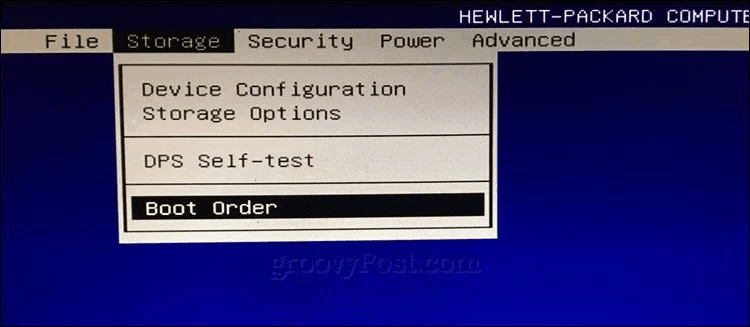
Ja cietais disks neizdodas, un tas bija pievienots jūsudators, ir pienācis laiks pārbaudīt jūsu garantiju. Lai gan jūsu disks, iespējams, ir no Western Digital vai Toshiba, vieta, kur tika izveidots jūsu dators, parasti to aptver. Viņi nav atbildīgi par diskdziņa datiem, tāpēc noteikti izveidojiet dublējumu.
Ja esat nomainījis diskdzini datorāizmantojot SSD vai tikko izlemts jaunināt, jūsu garantija tiks piešķirta diskdziņa ražotājam, nevis datoram. Ja diskam joprojām tiek garantēta garantija, tas ir tad, kad darbosit viņu diagnostiku, jo maz ticams, ka tie aizstās diskdzini bez šī testa izvades. Ja jūsu disks vēl nav izdevies, tomēr joprojām varat lejupielādēt testēšanas rīkus no ražotāja vietnes un pārbaudīt savu disku. Seagate izmantojiet SEAtools, Hitachi un Western Digital ir HGST, un Samsung izmanto Burvis.
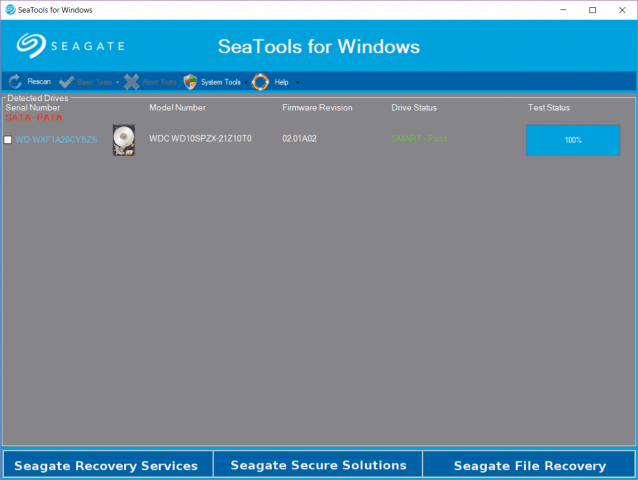
Mūsu 2013. gadā apskatīsim šos rīkus, Ostins min, ka dod priekšroku ražotājamrīki, neskatoties uz to, ko jums pateiks “visvairāk hype vietņu un izstrādātāju”. Tas ir viens viedoklis. Runājot par lietu, kurā ir jūsu dati, vislabāk ir veikt vairākus testus. Piemēram, ražotājs ir ieinteresēts pateikt, ka cietais disks ir kārtībā. Ņemot vērā to, ka programmas ir bezmaksas, kāpēc gan neizturēt vairāk kā vienu testu?
Ja ir aizdomas par jūsu disku, pēdējais, ko vēlaties darīt, ir pievienot tam papildu saturu. Šeit noder portatīvās programmas. Viņiem beidzas USB zibatmiņas disks (apskatiet mūsu ieteikts lietotnes, kuras saglabāt pārnēsājamā diskā un kā to izdarīt pielāgojiet savu disku).
Viena no populārākajām lietotnēm, vismaz tur, kas atrodas tehnoloģiju aprindās, ir Informācija par kristāla disku. Tas tiek ātri ielādēts un sniedz tūlītēju analīzi. Zils nozīmē, ka viss ir kārtībā, bet sarkans vai dzeltens norāda uz problēmām. Tas neveic nekādu padziļinātu testēšanu; tas tikai nolasa dažus datus no diska.
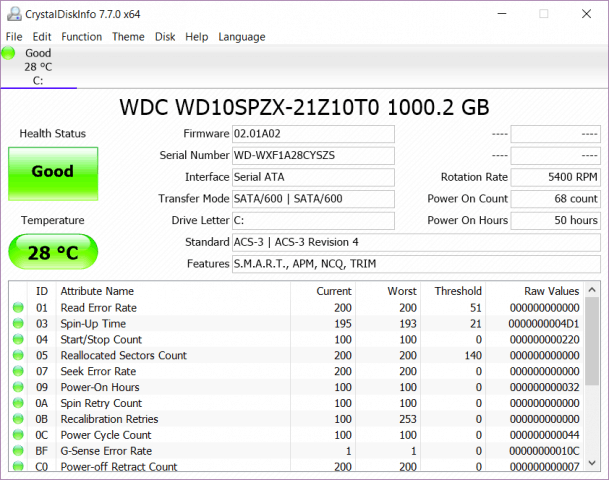
Nākamais solis uz priekšu no Crystal Disk informācijas ir HDD skenēšana. Tas sniedz jums tādu pašu informāciju kā Crystal Disk, betarī vada lasīšanas / rakstīšanas testus. Tas ļauj jums zināt, vai jūsu diskā ir slikti sektori vai tas vienkārši nedarbojas pareizi. Man patīk šīs programmas izkārtojums, bet attiecībā uz neapstrādātiem datiem nekas nepārspēj GSmartControl. Tas darbojas katrā operētājsistēmā, kas tur darbojas, un veic jums desmitiem testu.
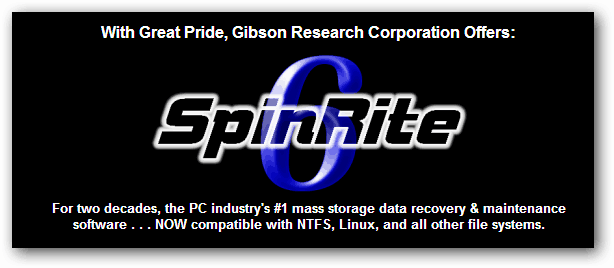
Kā minēts iepriekš, Spinrite ir rīks, kuru profesionāļi izmanto pārbaudīšanaiviņu diskus. Tā kā tas ir 89 ASV dolāri, ja esat patērētājs, jūs varētu arī nomainīt disku pret šo naudas summu. Šis rīks ne tikai testē diskus, bet arī palīdz paredzēt problēmas un atgūties no diska kļūmēm. Ja jūs datorā atbalstāt iztiku, iespējams, pārbaudiet arī Malwarebytes rīkkopa. To es izmantoju, lai pārbaudītu klienta cietos diskus.

Pat ja visi šie testi saka, ka jūsu piedziņa ir laba,tas nenozīmē, ka tas ir drošs. Neuzticami diski neizdodas. Esmu redzējis, ka ir pietiekami daudz diskdziņu, taču joprojām nevaru droši lasīt vai rakstīt datus. Viņi bez iemesla bloķēsies nejauši. Ja cietais disks ir ilgāks par trim gadiem, ir lielāka iespējamība, ka disks sabojājas, bet programmatūras rīki to nevar redzēt. Protams, jūs varat veikt vairāk testu, taču kādā brīdī jūs sapratīsit, ka diskdziņu izmaksas ir salīdzinoši zemas salīdzinājumā ar datu zaudēšanas risku. Tomēr, ja tas tiek garantēts, iespējams, jums būs jāpierāda, ka jūsu viedoklis ir svarīgāks par viņu testa datiem.
Ja lasāt šo rakstu, iespējams, ka esatjautājums, vai cietais disks nedarbojas. Pirms veicat šos testus, dublējiet savus datus! Šie testi var izraisīt cietā diska kļūmi. Ja neuzticaties savam diskam, nomainiet disku! Izmantojiet gan mākoņa bāzes risinājumu, piemēram Backblaze kā arī risinājumi iebūvēts Windows.










Atstājiet savu komentāru